[워드프레스] 사용자 테마 파일이 설치되지 않는 문제가 발생하는 경우
워드프레스에서 사용자 테마 파일을 직접 설치하려면 대시보드에서 외모 > 테마를 클릭하고 상단에 표시되는 "새로 추가"를 누른 후에 "테마 업로드"를 클릭하여 원하는 테마 파일을 직접 업로드하여 설치할 수 있습니다.
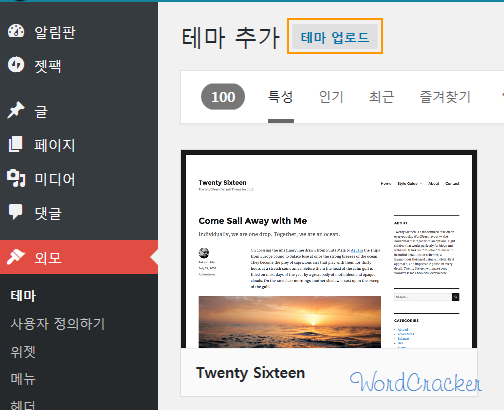 또 다른 방법으로 테마 다운로드 사이트에서 테마 파일을 다운로드하고 압축을 해제한 후에 테마 폴더를 FTP를 통해 업로드하는 방법도 가능합니다.
또 다른 방법으로 테마 다운로드 사이트에서 테마 파일을 다운로드하고 압축을 해제한 후에 테마 폴더를 FTP를 통해 업로드하는 방법도 가능합니다.
관리자 페이지(대시보드)에서 직접 Zip 파일 형식의 테마 파일을 업로드할 때, 종종 업로드에 실패하고 설치가 안 되는 경우가 발생할 수 있습니다. 가령 다음과 같은 메시지가 표시될 수 있습니다.
Your browser sent a request that this server could not understand.
또는, 테마, 플러그인, 워드프레스를 업데이트하거나 이미지를 업로드할 때 간혹 업데이트 파일 다운로드에 실패하거나 이미지 파일 업로드에 실패하는 경우도 있습니다.
업로드된 파일이 wp-content/uploads/2018/01 로 옮겨질 수 없습니다
- 또는-
업데이트 압축 푸는 중.
디렉터리를 생성할 수 없습니다.
설치 실패
여러 가지 원인에 의해 이런 문제가 발생할 수 있습니다. 우선은 약정한 웹호스팅 서버 공간(남은 하드 디스크 공간)이 부족하게 되면 테마, 플러그인, 워드프레스 코어 파일을 설치하거나 업데이트할 때 실패하게 됩니다. 이런 경우가 있을까 생각할 수도 있지만 의외로 이런 경우가 종종 있습니다. 특히 저가형 웹호스팅 상품을 이용하는 경우 생각보다 빨리 하드 공간이 부족하게 될 수 있습니다.
이 경우 불필요한 파일을 삭제하거나 웹호스팅 상품을 업그레이드하시기 바랍니다. 저렴하고 가성비가 좋은 웹호스팅을 원하는 경우 블루호스트 공유호스팅을 이용해볼 수 있습니다. "해외 웹호스팅 서비스 – 블루호스트(Bluehost) 소개"를 참고해보세요.
그리고 zip 파일이 올바른 테마 파일인지 확인해보시기 바랍니다. 특히 처음 유료 테마를 구입하여 테마 파일을 업로드하는 과정에서 이 문제가 많이 발생합니다. (그리고 구입한 테마가 워드프레스용 테마인지 아니면 HTML 템플릿 등이 아닌지도 확인해보시기 바랍니다.)
유료 테마를 구입하고 다운로드받은 파일에는 테마 설치 파일과 매뉴얼(Documentation), 데모 파일 등이 함께 압축되어 있을 수 있습니다. 이 경우 압축을 푼 다음에 테마 설치 파일만 업로드하면 문제 없이 설치될 것입니다.
예를 들어 현재 가장 인기 있는 유료 워드프레스 테마인 AVADA의 설치 패키지 파일을 보면 아래 그림과 같이 여러 개의 폴더로 이루어져 있습니다.
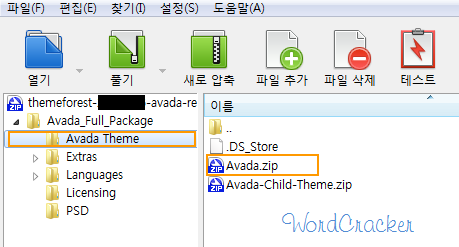 패키지 파일의 압축을 해제한 후에 Avada.zip 파일과 차일드 테마 파일인 Avada-Child-Theme.zip 파일을 업로드하여 설치하도록 합니다. (테마 소스 파일을 수정하는 경우 차일드 테마(자식 테마)를 이용하여 수정하면 추후에 원 테마가 업데이트되더라도 수정 사항이 유지됩니다.)
패키지 파일의 압축을 해제한 후에 Avada.zip 파일과 차일드 테마 파일인 Avada-Child-Theme.zip 파일을 업로드하여 설치하도록 합니다. (테마 소스 파일을 수정하는 경우 차일드 테마(자식 테마)를 이용하여 수정하면 추후에 원 테마가 업데이트되더라도 수정 사항이 유지됩니다.)
어떤 파일이 설치 파일인지 잘 모르겠다면, 테마포레스트에서 구매한 경우 설치 파일만 다운로드하는 것도 한 방법입니다.
 유료 테마/플러그인을 설치하는 방법은 이 글을 참고해보시기 바랍니다.
유료 테마/플러그인을 설치하는 방법은 이 글을 참고해보시기 바랍니다.
올바른 테마 파일을 업로드했는데에도 설치에 실패하는 경우 테마 설치 폴더를 FTP를 통해 업로드해보도록 합니다. (FTP 사용법은 여기를 참고하세요.)
올바른 테마 파일 설치/업데이트에 실패할 경우 다음과 같은 원인을 의심해볼 수 있습니다. ( 플러그인 설치/업데이트 실패 시에도 마찬가지로 적용됩니다.)
- 폴더 권한(Permission) 부족
- 웹호스팅 서버 공간 부족
- 업로드 파일 크기 제한(참고)
- 실행 시간 초과(이 글을 참고하여 max_execution_time을 늘려주세요.)
- PHP 버전 확인. PHP 버전이 7.0에서 오류가 나면 5.6 등으로 하향 조정해보시고, 버전이 너무 낮으면 워드프레스 요구사항에 부합하도록 버전을 높여보시기 바랍니다.
요즘에는 많이 개선되었지만 일부 웹호스팅 업체에서는 보안을 이유로 충분한 권한을 주지 않는 경우가 있을 수 있습니다. 이로 인해 특정 플러그인 설치나 테마 설치에 문제가 발생할 수 있습니다. 이런 경우 FTP를 통해 설치를 시도해보고 그래도 되지 않을 경우 웹호스팅 업체에 문의하여 권한을 부여해줄 것을 요청하시기 바랍니다. (파일/폴더 퍼미션 변경을 요청하면 보안이 취약해질 수 있다는 취지의 말을 들을 수도 있습니다. 폴더의 권한은 755로 설정해야 합니다. 파일이나 폴더의 권한을 777로 설정하면 보안에 문제가 발생할 수 있습니다.)
이외에도 업로드하는 파일 크기가 너무 큰 경우 에 테마 설치 파일이 업로드되지 않을 수도 있습니다. 이 경우 다음과 같은 400 Bad Request 오류 메시지가 표시될 수 있습니다.
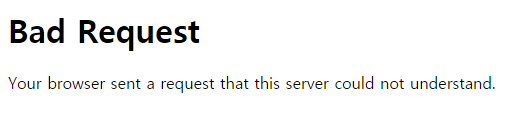
이 경우 이 글을 참고로 최대 업로드 파일 크기를 변경해보시기 바랍니다. 웹호스팅 서버 자체에서 파일 업로드 크기 제한이 적용되어 있는 경우 웹호스팅 업체에 문의하여 업로드 파일 크기 한도를 높이거나 FTP를 통해 업로드하시기 바랍니다. (참고로 400 Bad Request 문제는 쿠키, 잘못된 파일, 잘못된 SSL 설정 등 다양한 원인으로 발생 가능합니다. 일반적으로 브라우저의 쿠키를 삭제하면 문제가 해결될 수도 있습니다.)
HTML 템플릿이나 Sophify 등 워드프레스 테마가 아닌 다른 템플릿을 실수로 구매하는 경우를 어쩌다 한 번씩 봅니다. 테마를 구입하기 전에 반드시 워드프레스용 테마인지 확인한 후에 구매하시기 바랍니다.
테마나 플러그인을 설치/업데이트할 때 "설치 실패: 디렉터리를 생성할 수 없습니다"(영어인 경우 Unable to create directory와 비슷하게 표시될 수 있습니다)라는 오류가 발생하는 경우에도 위에서 설명한 웹호스팅 공간 부족이나 권한 부족을 의심해볼 수 있습니다.
설치 작업이 용이하지 않거나 설치 시에 문제가 발생하는 경우 "서비스 문의" 페이지에서 서비스를 의뢰(유료)하실 수 있습니다.


워드프레스 테마 설치중 자꾸 실패되어 힘들었는데, 큰 도움이 되었습니다. 감사합니다.
블로그를 방문해주셔서 감사합니다.
즐거운 주말되세요^^
처음 구매하는 경우 의외로 워드프레스가 아닌 다른 테마/템플릿(예: HTML 템플릿, shopify 템플릿, Joomla...)을 잘못 구매하는 사례가 빈번한 것 같습니다. 구매하기 전에 반드시 "WordPress"용인지를 확인하시기 바랍니다. 잘못 구매할 경우 환불이 쉽지 않기 때문에 낭패를 볼 수 있습니다.